
Rất nhiều người đã phàn nàn rằng đã xem một chương trình có tên CompatTelRunner.exe chiếm một lượng lớn CPU sử dụng (trong Windows 7) và sử dụng đĩa khá cao (trong Windows 10) và làm cho máy của họ khởi động cực kỳ chậm.
Người dùng nói rằng chương trình này dường như cho phép Windows liên tục tải xuống, cài đặt và đánh giá các bản cập nhật, chiếm nhiều tài nguyên hệ thống, khiến cả PC và kết nối mạng khá chậm. Một số người dùng thậm chí còn buộc tội CompatTelRunner.exe hoạt động như phần mềm độc hại.
Không cần phải lo lắng nhiều về điều đó, CompatTelRunner.exe thực sự là một công cụ hợp pháp của Microsoft quét đĩa của bạn thường xuyên để chẩn đoán hệ thống của bạn và chạy kiểm tra tính tương thích. Nó giúp PC của bạn sẵn sàng nâng cấp lên Windows 10 từ Windows 7 hoặc Windows 8 / 8.1. Bạn có thể vô hiệu hóa nó nếu bạn không có nhu cầu sử dụng dịch vụ đó.
Vô hiệu hóa hoặc xóa CompatTelRunner.exe có vẻ không dễ dàng như bạn tưởng. Trong bài đăng này, chúng tôi sẽ hướng dẫn bạn cách ngăn chặn việc tăng tốc độ internet và tài nguyên PC của bạn theo 3 cách! Đọc cùng 🙂
Bước 1: Tắt khỏi Trình lập lịch tác vụ
Bước 2: Xóa với tư cách Quản trị viên
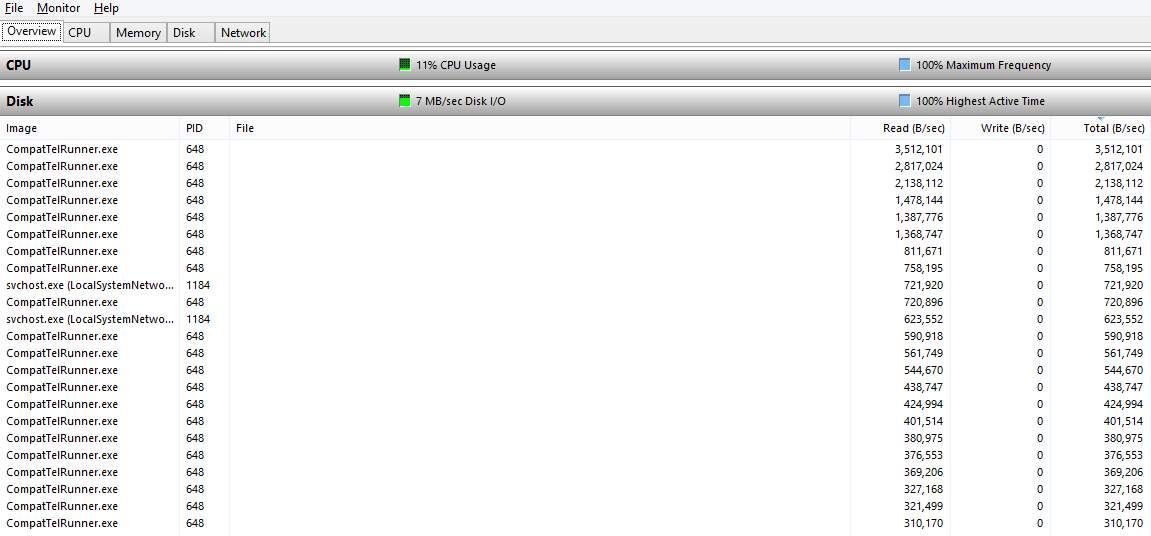
Bước 1: Tắt khỏi Trình lập lịch tác vụ
1) Trên bàn phím của bạn, nhấn Phím Windows và R đồng thời, sau đó nhập taskchd.msc va đanh Đi vào .
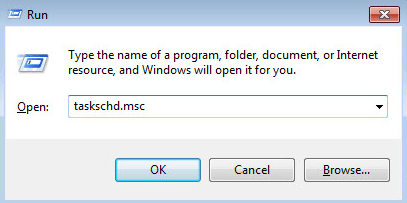
2) Ở phía bên phải của ngăn, mở rộng: Thư viện lập lịch tác vụ> Microsoft> Windows> Trải nghiệm ứng dụng .
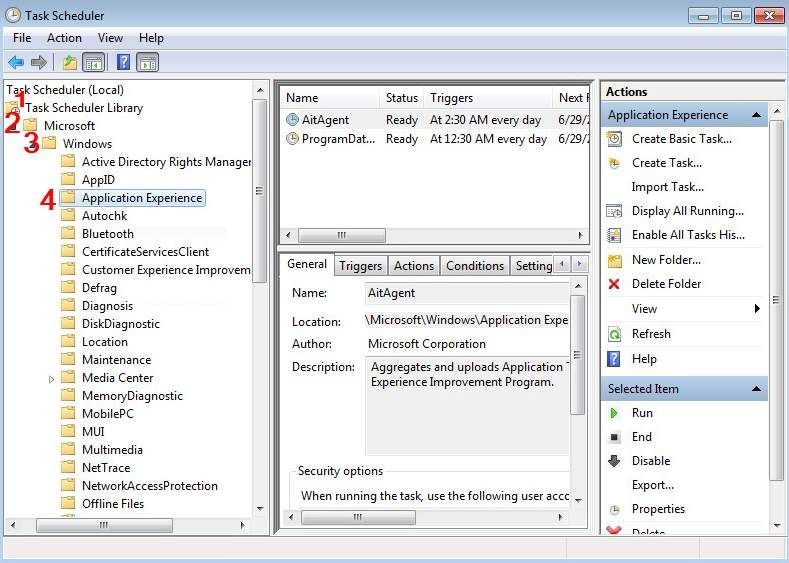
3) Nhấp chuột phải vào nhiệm vụ có tên Trình thẩm định khả năng tương thích của Microsoft và lựa chọn Vô hiệu hóa .
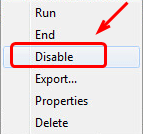
Bước 2: Xóa với tư cách Quản trị viên
1) Đảm bảo rằng bạn đã đăng nhập với tư cách quản trị viên.
2) Trên bàn phím của bạn, nhấn Logo Windows chìa khóa và R đồng thời, sau đó nhập C: Windows System32 va đanh Đi vào .
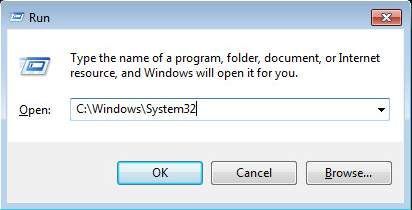
3) Trong thư mục này, xác định vị trí CompatTelRunner.exe thư mục. Nhấp chuột phải vào nó và chọn Tính chất .
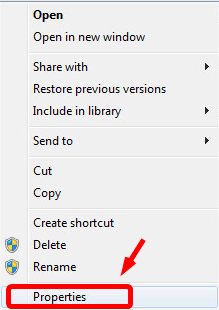
4) Đi tới Bảo vệ tab, và sau đó chọn Nâng cao cái nút.
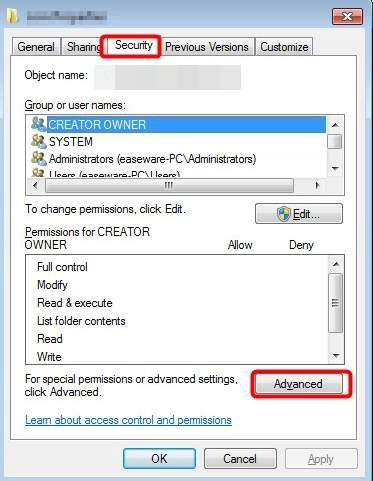
5) Đi tới Chủ nhân tab, sau đó chọn Biên tập cái nút.
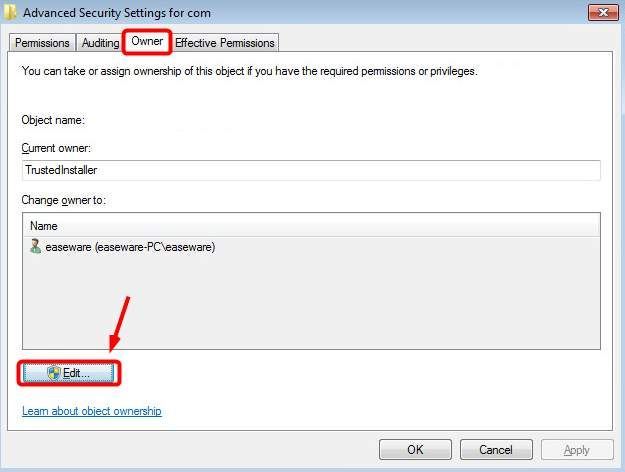
6) Bạn sẽ có thể chọn như Quản trị viên . Sau đó nhấp vào Ứng dụng và đồng ý để lưu thay đổi.

Bạn sẽ thấy thông báo sau. Trước tiên, hãy đóng tất cả các cửa sổ thuộc tính và nhấn đồng ý tiếp tục.
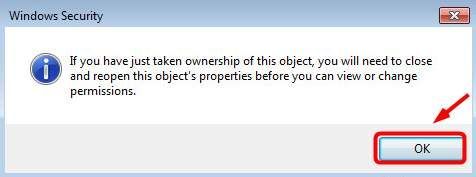
7) Nhấp chuột phải Compatlrunner.exe và lựa chọn Tính chất lần nữa. Và cũng đi đến Bảo vệ tab và nhấp vào Nâng cao cái nút.
8) Lần này, chọn Quyền và chọn tài khoản bạn đang sử dụng từ danh sách và nhấp vào Biên tập .
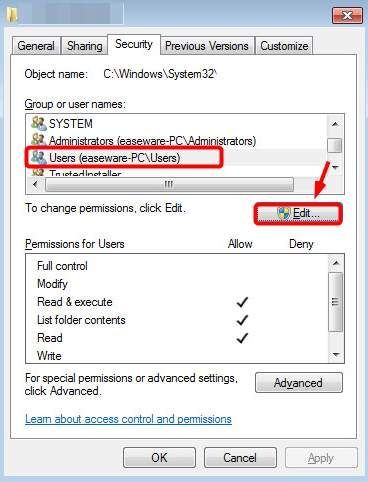
9) Chọn tài khoản người dùng mà bạn đang sử dụng và nhấp vào Cho phép hộp cho Kiểm soát hoàn toàn . Sau đó đánh đồng ý để lưu thay đổi.
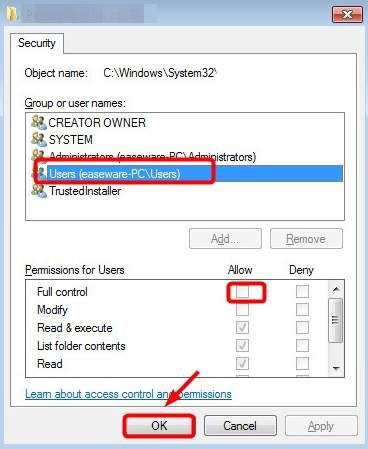
10) Bây giờ bạn có thể xóa CompatTelRunner.exe tập tin mà không có bất kỳ trở ngại nào nữa.
Bước 3: Gỡ cài đặt KB2952664
Như đã đề cập ở trên, nếu bạn không có ý định nâng cấp hệ điều hành Windows hiện tại của mình lên Windows 10, bạn có thể chọn tắt hoặc xóaTệp CompatTelRunner.exe từ hệ thống của bạn. Thay vào đó, bạn cũng có thể chọn gỡ cài đặt Windows Update KB2976978.
1) Trên bàn phím của bạn, nhấn Phím Windows , sau đó gõ cmd trong hộp tìm kiếm và nhấp chuột phải cmd và lựa chọn Chạy như quản trị viên .
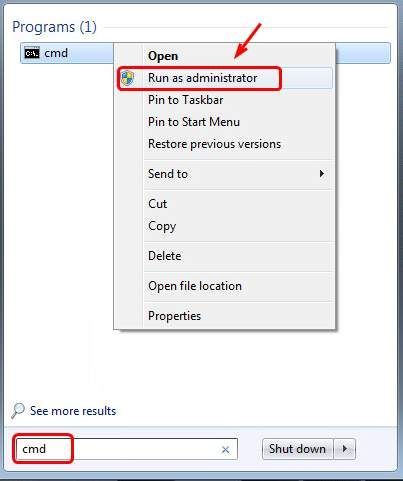
Trong cửa sổ được nhắc, nhấn Đúng để tiếp tục.
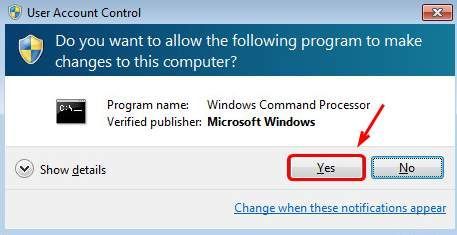
2) Trong cửa sổ nhắc lệnh, sao chép và dán lệnh sau và nhấn Enter.
dism / online / get-pack | findstr KB2952664
Điều này sẽ liệt kê phiên bản cập nhật đã cài đặt.
3) Sau đó sao chép và dán vào lệnh sau:
dism / online / remove-package /PackageName:Package_for_KB2952664~31bf3856ad364e35~amd64~~6.1.1.3
4) Để xác nhận rằng mọi thứ đã biến mất, hãy nhập lệnh sau:
Get-HotFix -id KB2952664
Nếu bạn gặp lỗi không thể tìm thấy bản sửa lỗi nóng, thì bản cập nhật này đã bị xóa hoàn toàn khỏi PC của bạn.
Lựa chọn cuối cùng:
Nếu PC của bạn vẫn chạy không nhanh như bình thường, hãy thử cập nhật trình điều khiển thiết bị của bạn với Lái xe dễ dàng . Đây là một trình cập nhật trình điều khiển tự động cập nhật tất cả các trình điều khiển thiết bị bạn cần cho PC của mình chỉ trong vài phút. Bạn chỉ cần nhấp hai lần trong toàn bộ quá trình!
Các Phiên bản chuyên nghiệp và phiên bản miễn phí đều có khả năng giúp bạn định vị và tải xuống các trình điều khiển chính xác. Với phiên bản chuyên nghiệp, bạn sẽ có thể cập nhật tất cả các trình điều khiển cùng một lúc và nhận trợ giúp từ các kỹ thuật viên lành nghề của chúng tôi về các vấn đề trình điều khiển của bạn.
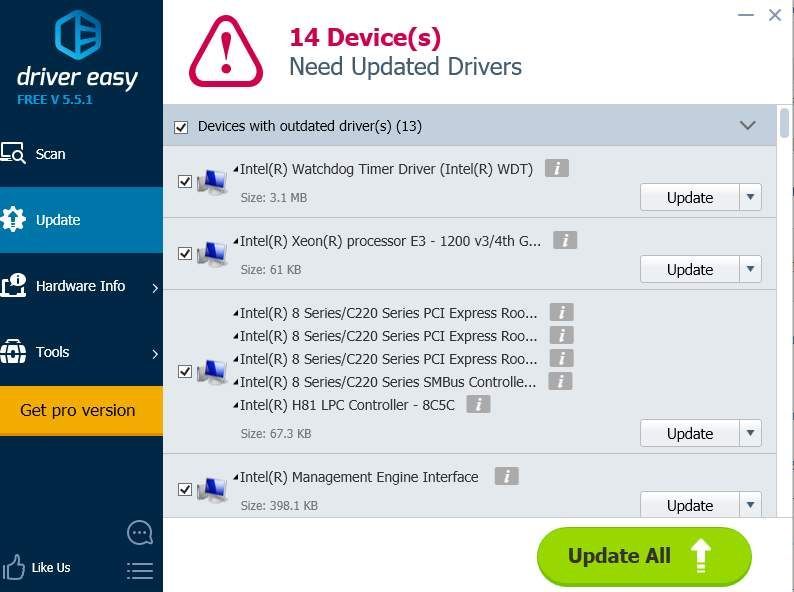
Không cần chờ đợi nữa, hãy hành động ngay bây giờ và làm cho PC của bạn chạy nhanh trở lại!

![[SOLVED] THX Âm thanh không gian không hoạt động trên Windows](https://letmeknow.ch/img/knowledge/89/thx-spatial-audio-not-working-windows.png)


![[Đã giải quyết] Sự cố nhấp nháy của Warzone](https://letmeknow.ch/img/knowledge/09/warzone-flickering-issues.jpg)

![[Đã sửa] Lỗi màn hình xanh chết chóc nvpcf.sys](https://letmeknow.ch/img/knowledge-base/27/fixed-nvpcf-sys-blue-screen-of-death-error-1.png)